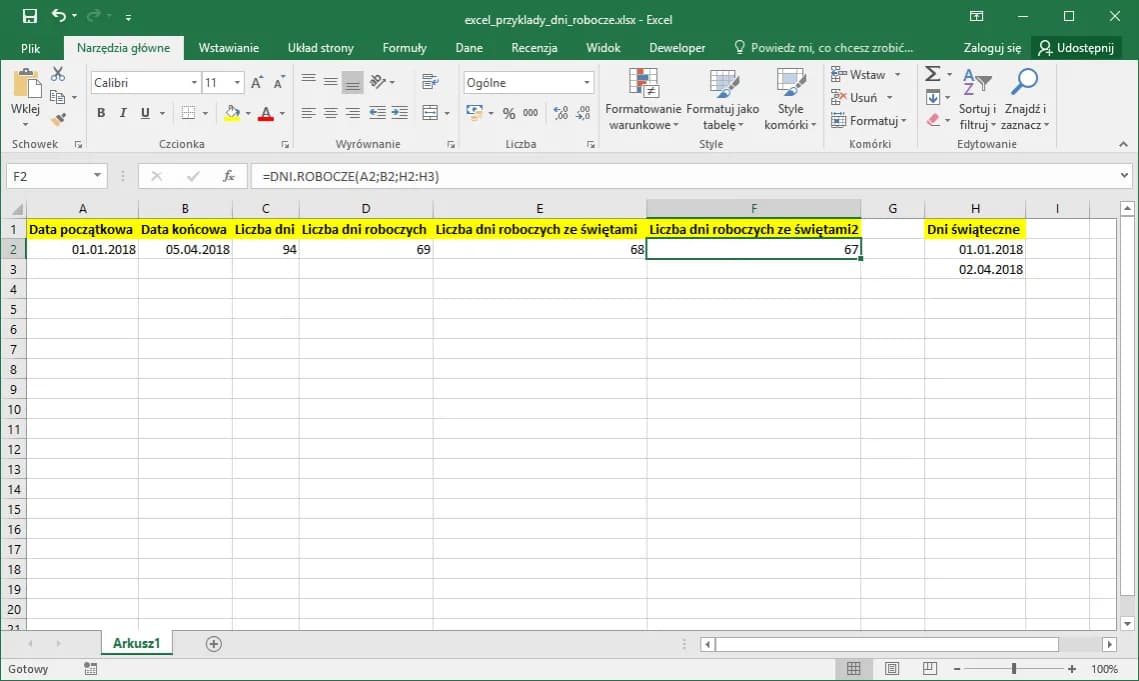Obliczanie liczby dni w Excelu jest prostym zadaniem, które można wykonać na kilka sposobów. Niezależnie od tego, czy chcesz obliczyć różnicę między dwiema datami, znaleźć liczbę dni roboczych, czy też uwzględnić święta i niestandardowe weekendy, Excel oferuje odpowiednie narzędzia. Kluczowe funkcje to DNI, DNI.ROBOCZE i DNI.ROBOCZE.NIESTAND. Dzięki nim możesz szybko i dokładnie przeprowadzać obliczenia czasowe, co jest niezwykle przydatne w planowaniu projektów, zarządzaniu zasobami ludzkimi czy analizie danych.
Najważniejsze informacje:- Excel traktuje daty jako liczby seryjne, co umożliwia proste odejmowanie dat
- Funkcja DNI oblicza różnicę dni między dwiema datami
- DNI.ROBOCZE pozwala obliczyć liczbę dni roboczych, pomijając weekendy i święta
- DNI.ROBOCZE.NIESTAND umożliwia definiowanie niestandardowych dni wolnych
- Można łączyć te funkcje z innymi, np. DZIŚ(), dla bardziej zaawansowanych obliczeń
Jak działają daty w Excelu
Excel wykorzystuje system liczb seryjnych do reprezentowania dat. Każda data jest przechowywana jako unikalna liczba, gdzie 1 oznacza 1 stycznia 1900 roku. Ta metoda umożliwia łatwe obliczanie dni w Excelu, ponieważ pozwala na wykonywanie operacji matematycznych na datach.
Dzięki temu systemowi, obliczanie różnicy dni w Excelu staje się prostą operacją odejmowania. Na przykład, różnica między 2 stycznia 1900 (liczba seryjna 2) a 1 stycznia 1900 (liczba seryjna 1) wynosi dokładnie 1 dzień.
Format wyświetlania dat w Excelu może być dostosowany do preferencji użytkownika. Niezależnie od wybranego formatu, Excel zawsze przechowuje daty jako liczby seryjne.
Podstawowe obliczanie różnicy dni
Liczenie dni w arkuszu Excel można wykonać poprzez proste odejmowanie dat. Ta metoda jest szybka i intuicyjna, idealna dla początkujących użytkowników Excela.
- Wprowadź datę początkową do jednej komórki
- Wprowadź datę końcową do innej komórki
- W trzeciej komórce odejmij datę początkową od końcowej
Przykładowo, aby obliczyć dni między datami Excel, wpisz w komórce A1 datę "2024-01-01", a w B1 "2024-01-31". W komórce C1 wpisz formułę "=B1-A1".
Rezultat to 30, co oznacza, że między tymi datami jest 30 dni. Ta metoda działa niezawodnie dla większości prostych obliczeń.
Najczęstsze problemy przy odejmowaniu dat
Jednym z typowych błędów jest wprowadzanie dat w nieprawidłowym formacie. Excel może nie rozpoznać wprowadzonej wartości jako daty, co prowadzi do niepoprawnych wyników.
Innym częstym problemem jest nieuwzględnienie roku przy wpisywaniu dat, co może prowadzić do błędnych obliczeń, szczególnie przy przełomie roku.
Aby uniknąć tych problemów, zawsze upewnij się, że daty są wprowadzane w formacie rozpoznawalnym przez Excel. Używaj separatorów zgodnych z ustawieniami regionalnymi. Sprawdzaj, czy Excel prawidłowo interpretuje wprowadzone wartości jako daty.
Czytaj więcej: Jak szybko odsłonić ukryte wiersze w Excelu? 4 skuteczne metody
Funkcja DNI w praktyce
Funkcja DNI to zaawansowane narzędzie do obliczania dni w Excelu. Pozwala ona na precyzyjne liczenie dni w arkuszu Excel, uwzględniając różne formaty dat i scenariusze obliczeniowe.
| Przykład użycia | Formuła | Rezultat |
| Dni między datami | =DNI("2024-01-31","2024-01-01") | 30 |
| Dni do końca roku | =DNI("2024-12-31",DZIŚ()) | Zmienna liczba dni |
Zaletą funkcji DNI jest jej elastyczność i precyzja. Radzi sobie z różnymi formatami dat i umożliwia łatwe łączenie z innymi funkcjami Excela.
Jak poprawnie wpisywać daty w funkcji DNI
Przy korzystaniu z funkcji DNI, daty można wpisywać jako tekst w cudzysłowach lub jako referencje do komórek. Ważne jest zachowanie spójnego formatu dat.
Excel akceptuje różne formaty dat, ale najlepiej stosować format RRRR-MM-DD dla uniknięcia niejednoznaczności.
Na przykład: =DNI("2024-12-31", A1) gdzie A1 zawiera datę początkową. Można też użyć: =DNI(DATA(2024,12,31), A1) dla jeszcze większej precyzji.
Obliczanie dni roboczych w Excelu
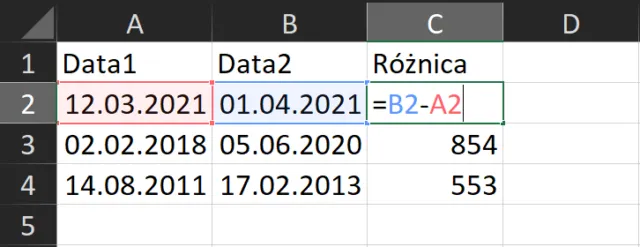
Funkcja DNI.ROBOCZE jest niezbędna, gdy chcemy policzyć dni robocze w Excelu. Automatycznie pomija weekendy, co jest kluczowe w wielu zastosowaniach biznesowych.
Ta funkcja pozwala również na uwzględnienie świąt, co czyni ją niezwykle wszechstronną w planowaniu projektów i zarządzaniu zasobami ludzkimi.
- Planowanie projektów z uwzględnieniem tylko dni roboczych
- Obliczanie terminów płatności faktur
- Szacowanie czasu trwania procesów biznesowych
- Kalkulacja wynagrodzenia za dni przepracowane
Obliczanie dni roboczych w Excelu znacznie upraszcza wiele zadań związanych z zarządzaniem czasem i zasobami. Funkcja ta jest nieoceniona w codziennej pracy biurowej.
Wykluczanie świąt z obliczeń
Aby obliczyć dni robocze w Excelu z uwzględnieniem świąt, należy dodać trzeci argument do funkcji DNI.ROBOCZE. Ten argument to zakres komórek zawierający daty świąt, które mają być wykluczone z obliczeń.
| Formuła | Opis |
| =DNI.ROBOCZE("2024-01-01","2024-01-31",A1:A5) | Oblicza dni robocze między 1 a 31 stycznia, wykluczając święta z zakresu A1:A5 |
Pamiętaj, aby regularnie aktualizować listę świąt. Możesz stworzyć osobny arkusz z datami świąt na cały rok i odwoływać się do niego w formułach.
Niestandardowe obliczanie dni
Funkcja DNI.ROBOCZE.NIESTAND oferuje najwyższy poziom elastyczności w obliczaniu dni w Excelu. Pozwala ona na zdefiniowanie własnych dni wolnych, co jest szczególnie przydatne w organizacjach z nietypowym harmonogramem pracy.
Dzięki tej funkcji możesz określić, które dni tygodnia są dniami pracy, a które wolnymi. To idealne rozwiązanie dla firm pracujących w systemie zmianowym lub mających niestandardowe dni wolne.
Na przykład, formuła =DNI.ROBOCZE.NIESTAND("2024-01-01","2024-01-31","0000011",A1:A5) obliczy dni robocze między 1 a 31 stycznia, traktując tylko sobotę i niedzielę jako weekendy, oraz uwzględniając święta z zakresu A1:A5.
Ograniczeniem tej funkcji jest konieczność dokładnego zdefiniowania dni wolnych i świąt. Wymaga to regularnej aktualizacji danych, szczególnie przy długoterminowych projektach.
Efektywne zarządzanie czasem w Excelu: od podstaw do zaawansowanych technik
Obliczanie dni w Excelu to kluczowa umiejętność, która znacząco usprawnia zarządzanie projektami i analizę danych. Poznanie systemu liczb seryjnych oraz funkcji takich jak DNI, DNI.ROBOCZE i DNI.ROBOCZE.NIESTAND otwiera przed użytkownikiem szerokie możliwości precyzyjnych kalkulacji czasowych.
Od prostego odejmowania dat po zaawansowane obliczenia dni roboczych z uwzględnieniem świąt i niestandardowych harmonogramów - Excel oferuje narzędzia dostosowane do różnorodnych potrzeb biznesowych. Kluczem do sukcesu jest zrozumienie, jak Excel interpretuje daty oraz jak poprawnie formatować i wprowadzać dane, aby uniknąć typowych błędów.
Pamiętaj, że elastyczność Excela pozwala na dostosowanie obliczeń do specyficznych wymagań twojej organizacji. Regularne aktualizowanie list świąt i dni wolnych oraz łączenie różnych funkcji umożliwi ci tworzenie zaawansowanych i precyzyjnych kalkulacji czasowych, niezbędnych w efektywnym planowaniu i zarządzaniu zasobami.